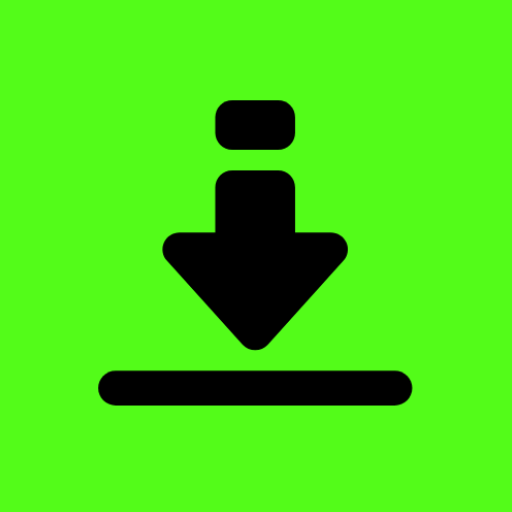Без усилий одновременно выполняйте множество задач на своем ПК или Mac, используя приложение Miracast Wifi Display (Screen жанра Video Players & Editors от swapfirst на BlueStacks.
О приложении
Miracast Wifi Display (Screen — это простой способ отправить всё, что происходит на экране вашего телефона, прямо на телевизор или другой гаджет. Хотите посмотреть фото с вечеринки на большом экране, поделиться новым видео или просто включить музыку на колонках, которые поддерживают Wi-Fi Display? Теперь это проще простого. Всё, что нужно — подключиться к одной сети, и экран вашего смартфона будет где угодно, хоть на SmartTV, хоть на ноутбуке.
Возможности приложения
-
Лёгкое подключение
Не нужно быть гением — просто откройте Miracast Wifi Display (Screen от swapfirst, выберите нужное устройство и наслаждайтесь совместным просмотром. -
Широкая поддержка устройств
Поддерживаются не только современные SmartTV, но и ноутбуки, планшеты, а также любые устройства, где есть поддержка Miracast и Wi-Fi Display. Попробуйте вывести экран где удобно. -
Простая настройка
Всего пара касаний — и смартфон уже “отзеркаливает” картинку. Нет сложных настроек: выбирайте подключение, и всё работает само. -
Виджет и быстрый доступ
Можно вынести виджет на рабочий стол и запускать трансляцию буквально одним касанием — без лишних кликов. -
Работа через разные сети
Приложение работает не только по Wi-Fi, но и c мобильным интернетом — 3G, 4G, 6G, если уж захотите попробовать. Главное — чтобы устройства были в одной сети. -
Качественная графика и анимации
Отображение большого экрана плавное, анимации приятные, картинка не тормозит — смотрится отлично даже на телевизоре. -
Удобно для вечеринок и встреч
Быстро показывайте фото, запускайте любимые ролики или даже демонстрируйте презентации — никаких проводов не нужно. -
Можно использовать на BlueStacks
Если хочется попробовать функции Miracast Wifi Display (Screen на компьютере, приложением удобно пользоваться и через BlueStacks.
Miracast Wifi Display (Screen даёт возможность делиться своими моментами так, как удобно вам — быстро, просто и без лишних хлопот.
BlueStacks предоставляет вам столь необходимую свободу использования любимых приложений на большом экране. Попробуйте прямо сейчас.